戴尔win10改装win7 戴尔笔记本新款win10系统改win7的详细教程
在现如今的电脑市场中,许多用户对于Win10系统并不满意,而更偏好于Win7系统的稳定性和易用性,特别是对于一些老旧的戴尔笔记本电脑来说,Win10系统可能会导致性能下降和稳定性问题。许多用户希望将戴尔笔记本的新款Win10系统改装为Win7系统,以获得更好的使用体验。下面将介绍详细的改装方法,帮助用户顺利将Win10系统改装为Win7系统。
具体步骤:
1.下载U盘启动制作工具 及戴尔DELL ghost win7 旗舰版GHO 文件 下载地址:http://pan.baidu.com/s/1c17JqpU
2.、插入制作好的U盘启动盘,开机按F2进入BIOS,切换到Boot页面;选择Secure Boot按回车改成Disabled

3.将Advanced Boot Options 右边选项打钩
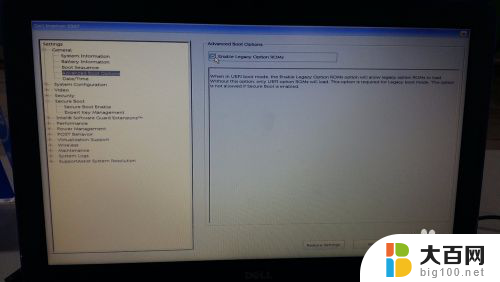
4.将Boot Sequence 右边选项的UEFI 改为Legacy, 点击右下方SAVE 保存

5.电脑重启 出现DELL开机画面后按F12 进入选择启动菜单 选择U盘启动
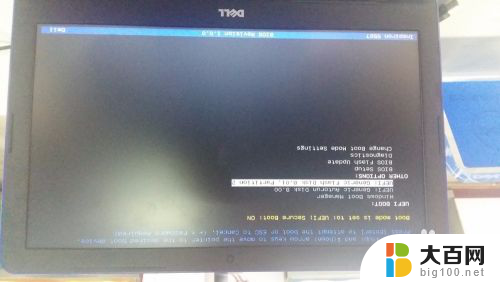
6.进入U盘启动盘,运行【02】进入win8 PE系统,打开DiskGenius分区工具,点击【硬盘】—【删除所有分区】,保存更改,再选择【转换分区表类型为MBR格式】,最后【快速分区】,重新分盘;
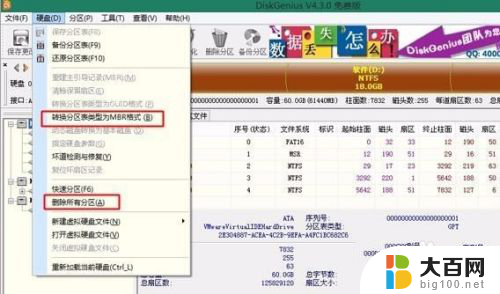
7.完成分区后,运行【PE一键装机】,选择安装位置,一般是C盘,确定。重启之后拔出U盘,系统将自动安装
以上就是为大家介绍的戴尔预装win10改win7的详细内容了
以上就是戴尔win10改装win7的全部内容,如果您遇到这种情况,可以按照以上方法解决,希望对大家有所帮助。
戴尔win10改装win7 戴尔笔记本新款win10系统改win7的详细教程相关教程
- 戴尔笔记本win11改win10bios 戴尔Win11改Win10Bios设置步骤详解
- dellwin10改win7 Dell新款笔记本默认win10改win7教程(新版BIOS)常见问题解答
- 戴尔黑屏怎么办 戴尔笔记本电脑开机黑屏无法进入系统怎么办
- 戴尔启动u盘 DELL戴尔新版BIOS怎样设置U盘启动
- win7系统换win10系统 win7系统换成win10系统详细步骤
- WIN7系统(U盘安装)重装教程:详细步骤讲解
- 戴尔电脑24小时人工服务热线 戴尔笔记本售后客服电话24小时人工反馈处理
- 戴尔win10只有c盘 Win10系统只有一个C盘怎么扩容
- 双系统安装教程win7 win7/win10双系统如何安装方法步骤
- win7安装wincc7.5安装详细图解 WinCC 7.5安装教程图文解析
- 国产CPU厂商的未来较量:谁将主宰中国处理器市场?
- 显卡怎么设置才能提升游戏性能与画质:详细教程
- AMD,生产力的王者,到底选Intel还是AMD?心中已有答案
- 卸载NVIDIA驱动后会出现哪些问题和影响?解析及解决方案
- Windows的正确发音及其读音技巧解析:如何准确地发音Windows?
- 微软总裁:没去过中国的人,会误认为中国技术落后,实际情况是如何?
微软资讯推荐
- 1 显卡怎么设置才能提升游戏性能与画质:详细教程
- 2 ChatGPT桌面版:支持拍照识别和语音交流,微软Windows应用登陆
- 3 微软CEO称别做井底之蛙,中国科技不落后西方使人惊讶
- 4 如何全面评估显卡配置的性能与适用性?快速了解显卡性能评估方法
- 5 AMD宣布全球裁员4%!如何影响公司未来业务发展?
- 6 Windows 11:好用与否的深度探讨,值得升级吗?
- 7 Windows 11新功能曝光:引入PC能耗图表更直观,帮助用户更好地监控电脑能耗
- 8 2024年双十一七彩虹显卡选购攻略:光追DLSS加持,畅玩黑悟空
- 9 NVIDIA招聘EMC工程师,共同推动未来技术发展
- 10 Intel还是AMD游戏玩家怎么选 我来教你双11怎么选CPU:如何在双11选购适合游戏的处理器
win10系统推荐
系统教程推荐
- 1 win11很多文件打不开 win11文件夹打不开的解决方法
- 2 win11服务在哪开 如何在win11中打开服务
- 3 微信聊天文件在win11c盘哪个位置 怎样找到电脑微信保存的文件
- 4 win11如何打开网络共享设置 Win11轻松分享文件和资料
- 5 win11任务栏底部不合并 win11任务栏怎么调整不合并显示
- 6 win11关机怎么把仍要关机 取消 Win11自动关机怎么取消
- 7 win11文件夹加密 其它用户还是能打开 Win11 24H2共享文档NAS无法进入解决方法
- 8 自定义分辨率 win11 win11如何设置自定义分辨率
- 9 win11系统卡死机 Win11开机卡死在桌面解决方法
- 10 win11装不了dotnet3.5 win11 netframework3.5安装不了怎么解决